كيفية تشغيل وايقاف تشغيل الكمبيوتر باستخدام هاتف Android
اكتر الاشخاص تترك أجهزة الكمبيوتر الخاصة بهم تعمل طوال الوقت ، وفي كثير من الحالات ، يخرجون دون إيقاف تشغيله، فإن الأخبار السارة لمثل هؤلاء الأشخاص هي أنهم يمكنهم إعداد هاتفهم بنظام Android للعمل كجهاز تحكم عن بعد لأجهزة الكمبيوتر الخاصة بهم . لذلك ، كلما تركت جهاز الكمبيوتر الخاص بك قيد التشغيل ، يمكنك ببساطة إيقاف تشغيله أو وضعه في وضع السكون أو إعادة تشغيله عن بعد باستخدام هاتفك الذكي.
إذا كنت ترغب في الاستفادة من هذه الخدمة ، يمكنني المساعدة. في هذا المنشور ، سأريك كيف يمكنك إيقاف تشغيل الكمبيوتر عن بعد من أي مكان وبدء تشغيله أثناء وجودك بالقرب من الشبكة المحلية.

إذا كنت ترغب في إيقاف تشغيل جهاز كمبيوتر البعيد متصل بنفس الشبكة باستخدام هاتفك الذكي ، فكل ما عليك فعله هو تثبيت تطبيق على هاتفك الذكي و على جهاز الكمبيوتر الخاص بك. يمكنك بعد ذلك إرسال أوامر لإيقاف تشغيل جهاز الكمبيوتر وأجعله فى وضع السكون أو وضع السبات من هاتفك الذكي.
هناك العديد من التطبيقات المتاحة لهذا الغرض ، لكنني أوصي بـ Shutdown Start Remote
لأنه مجاني (طالما أنك لا تمانع في بعض الإعلانات ) وأسهل في الاستخدام. قم بتنزيل التطبيق على هاتف Android الخاص بك ، ثم قم بتنزيل خادمه من الموقع الرسمي على جهاز الكمبيوتر الخاص بك (الرابط متوفر في التطبيق أيضا).
لتشغيل الخادم ، يجب أن يكون لديك برنامج Java Runtime Environment مثبتة. إذا لم يتم فتح رابط الخادم على جهاز الكمبيوتر الخاص بك ، فانتقل إلى موقع Java الإلكتروني واختر المثبت المناسب لتنزيل وتثبيت Java Runtime Environment .
افتح خادم Shutdown Start Remote فى جهاز الكمبيوتر (لا حاجة لتثبيته) ثم افتح التطبيق من هاتف Android . إذا كان كلا الجهازين متصلا بنفس الشبكة ، فيجب أن ترى اسم الكمبيوتر الخاص بك في واجهة تطبيق إيقاف التشغيل عن بعد . اضغط عليها للاتصال بجهاز الكمبيوتر.
في الواجهة الرئيسية ، يمكنك ضبط المؤقت لإيقاف تشغيل الكمبيوتر وأجعله فى وضع السكون أو وضع السبات بعد وقت محدد . إذا كنت ترغب في إكمال الإجراء فورا ، فاضغط على أزرار إيقاف التشغيل أو السكون أو السبات في الأسفل لإرسال الأمر على الفور إلى جهاز الكمبيوتر الخاص بك.
الشرح السابق هو حل رائع وسهل ، ولكنه يقتصر على الأجهزة المتصلة بالشبكة نفسها. إذا كنت ترغب في إيقاف تشغيل الكمبيوتر من أي مكان باستخدام هاتف Android ، فهذا ممكن أيضا. لهذا الغرض ، سوف تحتاج إلى استخدام أداة Windows تسمى Airytec Switch Off .
تحميل
و الأداة هده قديمة بعض الشيء ، وكان آخر تحدبت لها في عام 2015 ، لكنها ما زالت تعمل بشكل جيد وتفعل ما تحتاجه بشكل آمن.
تثبيت Airytec Switch Off وتشغيل التطبيق. و تعمل الأداة من شريط المهام ، لذلك يجب أن نرى الرمز الخاص بها في علبة النظام. تحتاج إلى تمكين الوصول عن بعد الآن.
انقر بزر الماوس الأيمن على إيقونة Airytec Switch Off واختر خيارات من القائمة.
انتقل إلى علامة التبويب "بعيد" وحدد مربع الاختيار بجانب تمكين واجهة الويب .
يجب عليك أيضا تحديد مربع الاختيار الموجود بجوار خيار تمكين المصادقة وتوفير كلمة مرور. هذا اختياري ، لكنني أوصي بشدة بإجراء ذلك لأن أي شخص يمكنه التحكم في جهاز الكمبيوتر الخاص بك إذا كان بإمكانه الوصول إلى عنوان IP الخارجي الخاص بك . سوف تحميك كلمة المرور من أي هجوم.
انقر على زر تطبيق لتأكيد التغييرات.
انقر الآن على رابط " عرض / تحديث العنوان الثابت " وانسخه واحفظه " عنوان url هدا يمكنك الوصول إليه من اي مكان بسهولة.
في الواجهة الرئيسية ، يمكنك ضبط المؤقت لإيقاف تشغيل الكمبيوتر وأجعله فى وضع السكون أو وضع السبات بعد وقت محدد . إذا كنت ترغب في إكمال الإجراء فورا ، فاضغط على أزرار إيقاف التشغيل أو السكون أو السبات في الأسفل لإرسال الأمر على الفور إلى جهاز الكمبيوتر الخاص بك.
إيقاف تشغيل الكمبيو ترعن بعد من أي مكان
الشرح السابق هو حل رائع وسهل ، ولكنه يقتصر على الأجهزة المتصلة بالشبكة نفسها. إذا كنت ترغب في إيقاف تشغيل الكمبيوتر من أي مكان باستخدام هاتف Android ، فهذا ممكن أيضا. لهذا الغرض ، سوف تحتاج إلى استخدام أداة Windows تسمى Airytec Switch Off .
تحميل
و الأداة هده قديمة بعض الشيء ، وكان آخر تحدبت لها في عام 2015 ، لكنها ما زالت تعمل بشكل جيد وتفعل ما تحتاجه بشكل آمن.
تثبيت Airytec Switch Off وتشغيل التطبيق. و تعمل الأداة من شريط المهام ، لذلك يجب أن نرى الرمز الخاص بها في علبة النظام. تحتاج إلى تمكين الوصول عن بعد الآن.
إليك كيفية القيام بذلك:
انقر بزر الماوس الأيمن على إيقونة Airytec Switch Off واختر خيارات من القائمة.
انتقل إلى علامة التبويب "بعيد" وحدد مربع الاختيار بجانب تمكين واجهة الويب .
يجب عليك أيضا تحديد مربع الاختيار الموجود بجوار خيار تمكين المصادقة وتوفير كلمة مرور. هذا اختياري ، لكنني أوصي بشدة بإجراء ذلك لأن أي شخص يمكنه التحكم في جهاز الكمبيوتر الخاص بك إذا كان بإمكانه الوصول إلى عنوان IP الخارجي الخاص بك . سوف تحميك كلمة المرور من أي هجوم.
انقر على زر تطبيق لتأكيد التغييرات.
انقر الآن على رابط " عرض / تحديث العنوان الثابت " وانسخه واحفظه " عنوان url هدا يمكنك الوصول إليه من اي مكان بسهولة.
يمكنك إدخال عنوان URL هذا في مستعرض على أي جهاز (مثل الهاتف الذكي) من أي مكان وتوفير كلمة المرور (في حالة إضافته) لفتح واجهة ويب Airytec. هنا يمكنك النقر فوق أمر إيقاف التشغيل لإيقاف تشغيل الكمبيوتر عن بعد .
في حالة عدم عمل عنوان URL من أجلك ، قم بتعطيل جدار الحماية لجهاز الكمبيوتر الخاص بك وحاول مرة أخرى .
بدء تشغيل الكمبيوتر باستخدام هاتف Android
يعتمد بدء تشغيل الكمبيوتر من هاتف Android تماما على جهاز الكمبيوتر الخاص بك. يجب أن يكون اللوحة الأم وبطاقة الشبكة PC تدعم WOL ، ويجب أن تكون متصلا بالإنترنت من خلال كابل انترنت. لا تزال هذه الميزة غير شائعة جدا في أجهزة الكمبيوتر ، وحتى مشكلة التهيئة أو الدعم الخاطئة قد تعني أنه لا يمكنك بدء تشغيل جهاز الكمبيوتر عن بعد بأي وسيلة.
بشكل عام ، تكون فرص الحد الأدنى للعمل WOL جيدة على جهاز الكمبيوتر الخاص بك. أفضل ما يمكنك فعله هو إدخال إعدادات BIOS لجهاز الكمبيوتر (البحث عبر الإنترنت عن كيفية القيام بذلك من أجل الشركة المصنعة) وتمكين خيار WOL ضمن فئة إدارة الطاقة إذا كان ذلك متاحا.
لبدء تشغيل جهاز الكمبيوتر باستخدام هاتف Android ، ستحتاج إلى التطبيق Wake on Lan . قم بتنزيل هذا التطبيق على هاتفك الذكي وتأكد من توصيل كل من الكمبيوتر والهاتف الذكي بنفس الشبكة .
بعد ذلك ، اتبع التعليمات التالية:
اضغط على علامة " + " في الركن الأيمن السفلي وحدد جهاز الكمبيوتر الخاص بك من الصفحة التالية.
الآن ، انقر فوق " إضافة جهاز" لإضافته إلى قائمة الأجهزة التي تريد تنبيهها على شبكة LAN.
كل ما عليك فعله الآن هو النقر على اسم جهاز الكمبيوتر الخاص بك ، وسوف تستيقظ تلقائيا من حالة السبات أو السبات أو حالة الإغلاق .





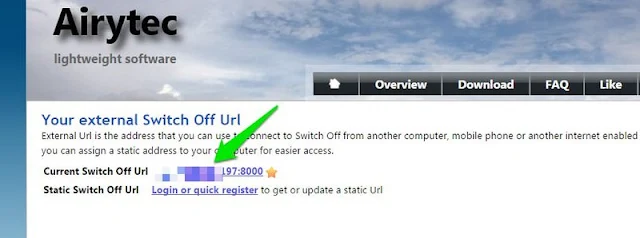
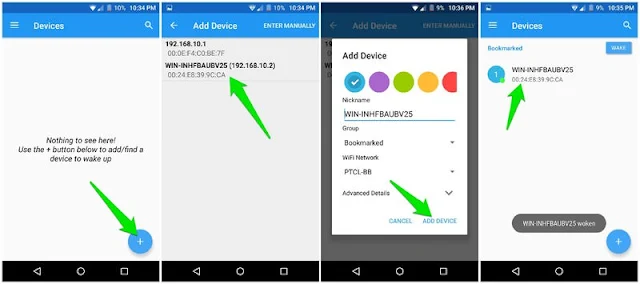


0 تعليقات
{مَا يَلْفِظُ مِنْ قَوْلٍ إِلَّا لَدَيْهِ رَقِيبٌ عَتِيدٌ}